EDIUS Pro 8是一款非常出色的非線性編輯軟件,專為廣播和后期制作環境而設計,支持流行的SD,HD甚至4K格式,可以無渲染編輯,可以實時處理更多格式和更多分辨率,從而實現快速編輯。
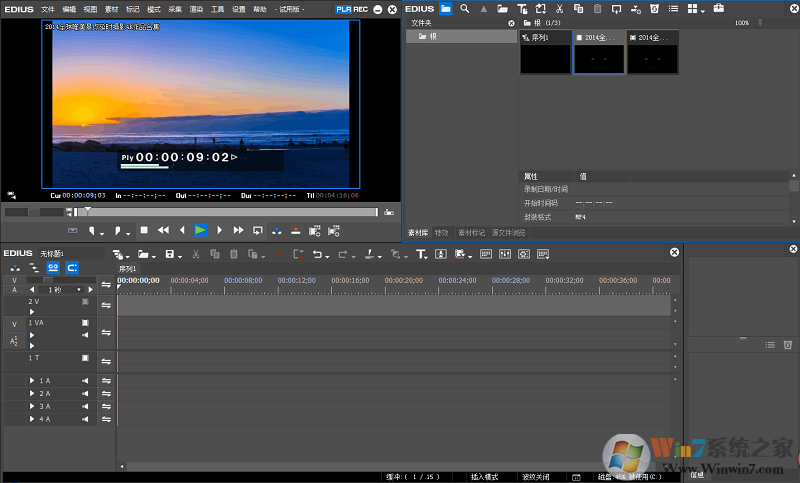
EDIUS Pro 8軟件功能
1、卓越的4K編輯流程,支持Blackmagic Design的DeckLink 4K Extreme、Ultra Studio 4K、AJA KONA 3G (僅預覽)非編硬件,支持使用Grass Valley HQX編碼的EDL 或AAF導入/導出,與DaVinci Resolve 11交換時間線校色流程
2、支持Blackmagic Design, Matrox 和 AJA的第三方板卡
3、混編各種不同分辨率素材,不管是24*24還是4K*2K
4、在同一時間線實時轉換不同幀速率,為剪輯師帶來非凡效率
5、快速靈活的用戶界面,包括無限視頻、音頻、字幕和圖形軌道
6、支持最新的文件格式-SONY XAVCAM (Intra/ Long GOP)/XAVC S, Panasonic AVC-Ultra/AVC-Intra 4K 422及Canon XF-AVC(僅輸入)
7、源碼支持各種視頻格式,例如Sony XDCAM、Panasonic P2、Ikegami GF、RED、Canon XF和EOS格式等
8、市面上最快的AVCHD編輯速度(可達到3層以上實時編輯)
9、多達16機位的多機位編輯能力,并可實時進行視頻輸出
10、改進MPEG編碼器的速度和質量
11、改進H.264/AVC解碼器性能(可對4K XAVC進行快速編碼)
12、支持更快的4K H.264回放
13、最佳利用第四代Intel Core i構架
14、為加速工作流程而全新設計的用戶界面
15、64位本地處理,為實時編輯提供最大內存支持
16、支持代理模式,為傳統的計算機延長其使用周期和產品壽命
17、支持Intel Quick Sync Video極速264輸出(用于藍光刻錄)
18、支持快速處理海量靜態圖像文件(JPG, TGA, DPX等)
19、支持3D立體編輯
20、內置圖像穩定器
21、可從時間線上直接刻錄藍光、DVD
22、新支持OpenFX插件,包括Boris Continuum complete, Hitfilm和Sapphire
安裝教程
1、下載EDIUS中文版安裝包,勾選許可協議 I agree to the license terms and conditions,點擊安裝 Install 開始安裝軟件;
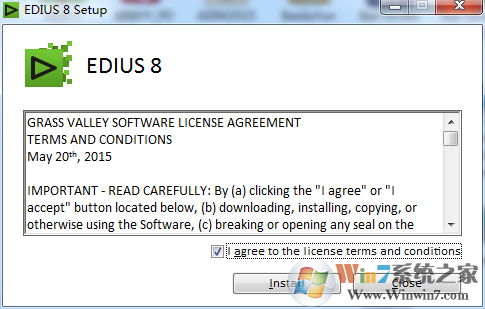
2、EDIUS 8非線性編輯軟件是基于.NET Framework 4.5環境運行,安裝過程可能會有點慢,耐心等待;
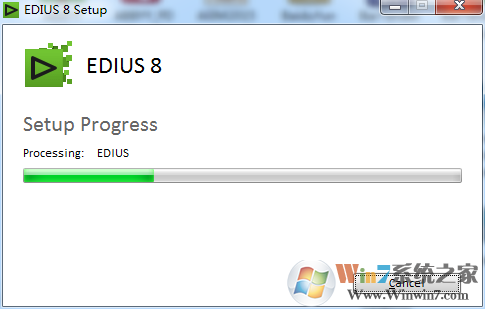
3、接下來就來到EDIUS安裝向導,開始正式安裝軟件了
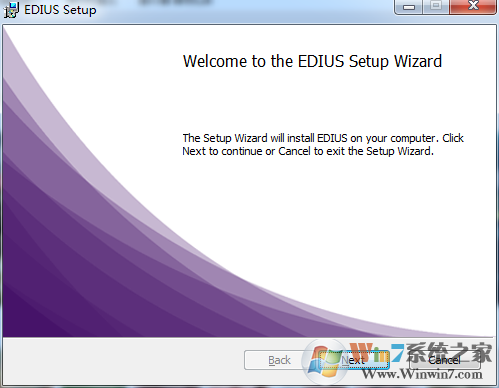
4、選擇默認安裝路徑或者更改安裝路徑,華軍小編建議用戶們安裝在D盤,然后點擊下一步Next;
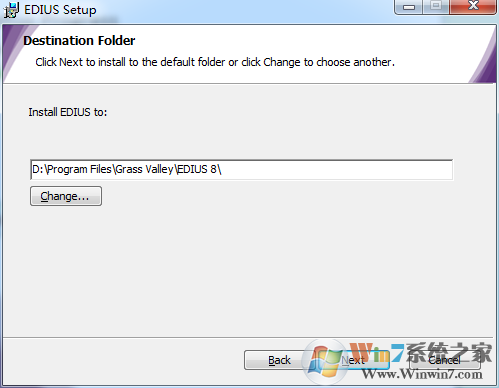
5、勾選或者不勾選“創建桌面快捷方式”都可以,按個人喜好來;
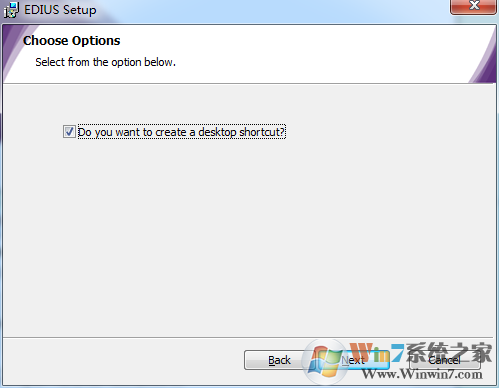
6、根據具體情況選擇勾選或不勾選“安裝完成后打開網頁進行用戶注冊”;
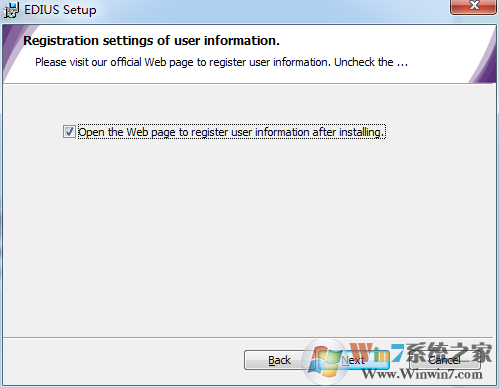
8、這時我們需要點擊安裝Install,正式開始EDIUS Pro 8的安裝。
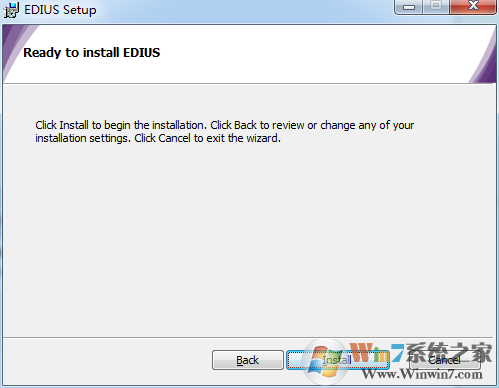
9、EDIUS Pro 8安裝完成,點擊完成Finsh,關閉EDIUS安裝向導;
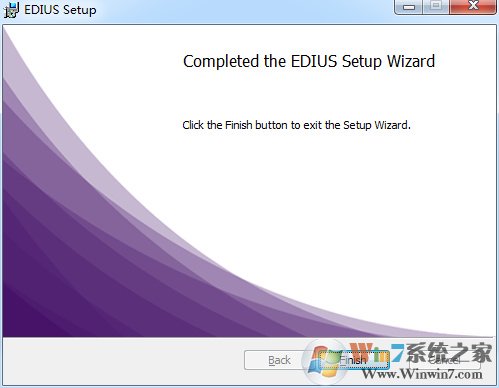
10、此時EDIUS 8就安裝好了,需要您重啟電腦來啟動軟件。

使用教程
快速剪輯教程1、新建工程
首先啟動EDIUS Pro 8軟件,隨后會出現EDIUS的初始化工程屏幕,點擊“新建工程”,在彈出的創建工程預設對話框中調節工程的相關參數:視頻尺寸和幀速度;點擊下一步,則進入操作屏幕。
2、導入素材
新建工程完成并進入“素材庫”面板,將素材導入,(具體導入方法可參考EDIUS中怎樣快速導入素材)。將素材導入后,在“素材庫”面板中將羅列出導入的素材,在“屬性”卷展欄中會顯示更加詳細的素材信息。
3、素材剪輯
在對影片素材進行剪輯工作前,需要將素材添加到剪輯的軌道中。在“素材庫”面板中先選擇需要剪輯的素材,然后按住鼠標“左”鍵拖拽至時間線中,在軌道中的放置位置需要在V(視頻)、VA(視頻與音頻)、T(文字)和A(音頻)中進行選擇。將所需的背景音樂素材導入并拖拽至時間線的A(音頻)軌道中,然后根據音東的節奏剪輯視頻畫面的銜接和長度。
4、特效制作
在影音剪輯基本完成后,為控制鏡頭間的連續性,在“特效”面板中可以添加轉場效果,使素材間產生過渡效果。通過“特效”面板中的視頻濾鏡和音頻濾鏡,可以調節剪輯影片的效果,使不同時期拍攝的素材或不同類型的素材很好地產生連續,確保在成片播放時效果更為連貫和美觀。
5、項目輸出
影片的全部效果都制作完成后,可以通過“設置入點”和“設置出點”指定需要渲染的影片區域,如果將時間線中的所有區域和軌道都進行渲染,可以略過入點和出點的設置。在菜單欄中選擇“文件”一“輸出”命令,可以選擇輸出到磁帶、輸出文件、批量輸出、錄光盤等設置,將剪輯的影片進行成品化處理。
上一篇:NTFS與FAT32轉換器
下一篇:北大青鳥云課堂客戶端




 360解壓縮軟件2023
360解壓縮軟件2023 看圖王2345下載|2345看圖王電腦版 v10.9官方免費版
看圖王2345下載|2345看圖王電腦版 v10.9官方免費版 WPS Office 2019免費辦公軟件
WPS Office 2019免費辦公軟件 QQ瀏覽器2023 v11.5綠色版精簡版(去廣告純凈版)
QQ瀏覽器2023 v11.5綠色版精簡版(去廣告純凈版) 下載酷我音樂盒2023
下載酷我音樂盒2023 酷狗音樂播放器|酷狗音樂下載安裝 V2023官方版
酷狗音樂播放器|酷狗音樂下載安裝 V2023官方版 360驅動大師離線版|360驅動大師網卡版官方下載 v2023
360驅動大師離線版|360驅動大師網卡版官方下載 v2023 【360極速瀏覽器】 360瀏覽器極速版(360急速瀏覽器) V2023正式版
【360極速瀏覽器】 360瀏覽器極速版(360急速瀏覽器) V2023正式版 【360瀏覽器】360安全瀏覽器下載 官方免費版2023 v14.1.1012.0
【360瀏覽器】360安全瀏覽器下載 官方免費版2023 v14.1.1012.0 【優酷下載】優酷播放器_優酷客戶端 2019官方最新版
【優酷下載】優酷播放器_優酷客戶端 2019官方最新版 騰訊視頻播放器2023官方版
騰訊視頻播放器2023官方版 【下載愛奇藝播放器】愛奇藝視頻播放器電腦版 2022官方版
【下載愛奇藝播放器】愛奇藝視頻播放器電腦版 2022官方版 2345加速瀏覽器(安全版) V10.27.0官方最新版
2345加速瀏覽器(安全版) V10.27.0官方最新版 【QQ電腦管家】騰訊電腦管家官方最新版 2024
【QQ電腦管家】騰訊電腦管家官方最新版 2024 360安全衛士下載【360衛士官方最新版】2023_v14.0
360安全衛士下載【360衛士官方最新版】2023_v14.0